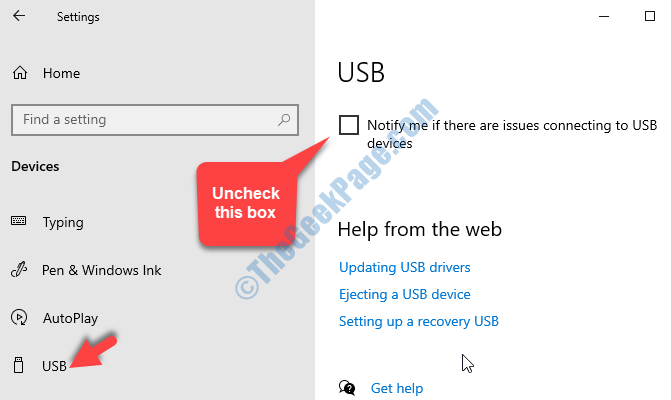File yang dapat dieksekusi adalah titik masuk utama
- Main.exe adalah file yang dapat dieksekusi yang memainkan peran penting dalam memfungsikan aplikasi atau proses tertentu di komputer Anda.
- Anda perlu membuka lokasi file untuk memeriksa keabsahan file untuk memastikan itu bukan malware.

XINSTALL DENGAN MENGKLIK FILE DOWNLOAD
- Unduh Fortect dan instal di PC Anda.
- Mulai proses pemindaian alat untuk mencari file korup yang menjadi sumber masalah Anda.
- Klik kanan Mulai Perbaikan sehingga alat dapat memulai algoritme perbaikan.
- Fortect telah diunduh oleh 0 pembaca bulan ini.
Pernahkah Anda menemukan file bernama Main.exe di komputer Anda dan bertanya-tanya apa itu, maka panduan ini dapat membantu!
Kami akan mempelajari detail Main.exe, tujuannya, dan petunjuk langkah demi langkah untuk memecahkan masalah dan menyelesaikan masalah terkait file secara efektif.
Apa itu main.exe?
Main.exe adalah nama generik untuk file yang dapat dieksekusi yang berfungsi sebagai titik masuk utama untuk menjalankan aplikasi. Bagian utama dari nama mengacu pada fungsi utama program.
File tersebut biasanya bertanggung jawab untuk menginisialisasi program, mengelola operasinya, dan mengoordinasikan eksekusi komponen lain di dalam perangkat lunak.
Namun, jika Anda menemukan file bernama main.exe di komputer Anda selain di perangkat lunak yang relevan, sangat penting untuk berhati-hati.
Disarankan untuk menjalankan a pemindaian antivirus terkemuka untuk memastikan itu tidak terkait dengan malware atau perangkat lunak yang berpotensi berbahaya.
Saat menemukan kesalahan yang terkait dengan Main.exe, ini bisa membuat frustasi dan mengganggu kinerja komputer Anda, jadi lanjutkan ke bagian selanjutnya untuk solusi.
Bagaimana saya bisa memperbaiki kesalahan yang terkait dengan main.exe?
Sebelum terlibat dalam langkah pemecahan masalah lanjutan, Anda harus mempertimbangkan untuk melakukan pemeriksaan berikut:
- Coba restart komputer.
- Pastikan Windows sudah diperbarui.
Setelah Anda memeriksa ini, pindah ke solusi terperinci.
1. Jalankan pemindaian SFC & DISM
- tekan Windows kunci, ketik cmd, dan klik Jalankan sebagai administrator.

- Salin & tempel perintah berikut untuk memperbaiki file sistem dan tekan Memasuki:
sfc/scannow
- Tunggu pemindaian selesai, ketik perintah berikut untuk memulihkan file gambar OS Windows, dan tekan Memasuki:
Hapus /Online /Bersihkan-Gambar /RestoreHealth
- Saat pemindaian dijalankan, hidupkan ulang komputer Anda agar perubahan diterapkan.
Jika Anda mencari metode yang lebih cepat, Anda dapat menggunakan perangkat lunak perbaikan pihak ketiga yang sangat direkomendasikan untuk mengotomatiskan proses ini.
2. Instal ulang aplikasi
- tekan Windows kunci, ketik panel kendali, dan klik Membuka.

- Pilih Kategori sebagai Dilihat oleh dan klik Copot program.

- Di Program dan fitur jendela, pilih aplikasi.
- Klik Copot pemasangan.

- Sekarang ikuti petunjuk di layar untuk menyelesaikan proses.
- Buka situs web resmi aplikasi dan klik Unduh.
- Klik dua kali file instalasi dan ikuti petunjuk di layar untuk menyelesaikan proses.
- Kesalahan MBR 1: Penyebab Umum & Cara Memperbaikinya
- Apakah Anda akan menggunakan ponsel Windows 11?
3. Lakukan Pemulihan Sistem
- tekan Windows kunci, ketik panel kendali, dan klik Membuka.

- Pilih Ikon besar sebagai Dilihat oleh dan klik Pemulihan.

- Klik Buka Pemulihan Sistem.

- Di Pemulihan Sistem jendela, pilih Pilih titik pemulihan yang berbeda dan klik Berikutnya.

- Pilih titik pemulihan dan klik Berikutnya.

- Klik Menyelesaikan.

Windows akan memulai ulang dan mengembalikan komputer ke versi sebelumnya. Jika Pemulihan Sistem tidak berfungsi untuk Anda, kami sarankan Anda memeriksa solusi untuk memperbaiki masalah tersebut.
Jadi, ini adalah metode yang dapat Anda gunakan untuk memperbaiki kesalahan terkait main.exe, memastikan kelancaran fungsi sistem Anda.
Jangan ragu untuk memberi kami informasi, tip, dan pengalaman Anda dengan subjek di bagian komentar di bawah.
Masih mengalami masalah?
SPONSOR
Jika saran di atas tidak menyelesaikan masalah Anda, komputer Anda mungkin mengalami masalah Windows yang lebih parah. Kami menyarankan memilih solusi all-in-one seperti Benteng untuk memperbaiki masalah secara efisien. Setelah instalasi, cukup klik Lihat & Perbaiki tombol lalu tekan Mulai Perbaikan.
![Perbaiki Masalah Driver SMBus Synaptics: Windows 10 [Diselesaikan]](/f/a951925dd00e8a5d4b640419f66aaf17.png?width=300&height=460)